
Სარჩევი:
- ავტორი John Day [email protected].
- Public 2024-01-30 10:16.
- ბოლოს შეცვლილი 2025-06-01 06:09.
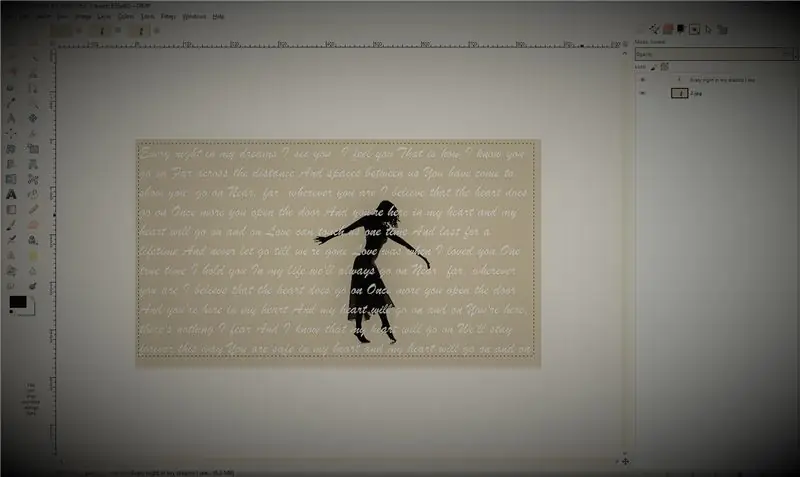
გამარჯობა
კეთილი იყოს თქვენი მობრძანება ჩემს პირველ EVER Instructable- ში! მე ვარ მაია, მაგრამ მივდივარ როგორ აკეთებ აქ ინსტრუქციებზე!
ეს ინსტრუქცია უნდა დასრულდეს GIMP 2. გამოყენებით. მე არასოდეს მიცდია პირველი GIMP, ამიტომ დარწმუნებული არ ვარ, შეიცავს თუ არა ის საჭირო შესაძლებლობებს.
ეს ინსტრუქცია ადვილია და მე ვიტყოდი, რომ 10 წლის და უფროსი ასაკის ადამიანმა უნდა შეძლოს ამის გაკეთება.
ასე რომ, ყოველგვარი ადიოზის გარეშე, წავიდეთ!
ნაბიჯი 1: იპოვნეთ სიმღერა/ციტატა
ამ პირველი ნაბიჯისათვის თქვენ უნდა იპოვოთ სიმღერა ან ციტატა, რომელიც შთააგონებს თქვენ. მე ვთავაზობ რაღაცას არც თუ ისე დიდხანს იმ მიზეზების გამო, რომელიც მოგვიანებით იქნება განხილული. ამ Instructable მე აირჩია ტექსტი სიმღერა My Heart Will Go On by Céline Dion.
ნაბიჯი 2: მოძებნეთ სურათი
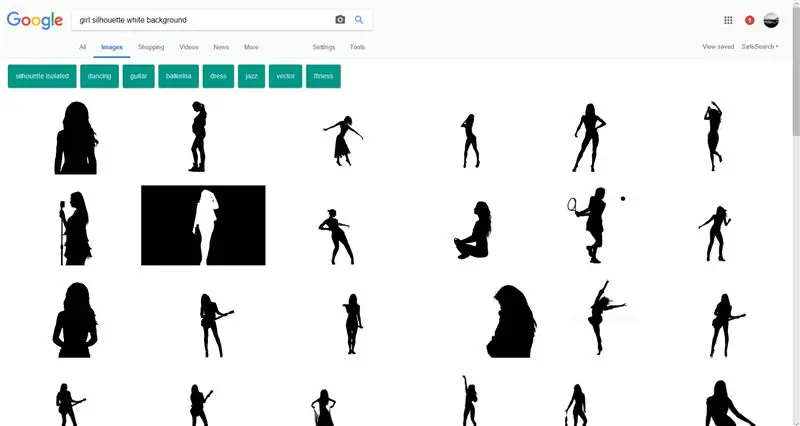

მოძებნეთ Google სილუეტი, რომელიც შესაძლოა თქვენს თემას ეხებოდეს. მე უბრალოდ ავირჩიე გოგოს გამოყენება ტიტანიკიდან ვარდების წარმოსაჩენად. მე გირჩევთ შავი სილუეტი თეთრი ფონით, მაგრამ თუ ის თეთრია შავი ფონით, შეიძლება მოგვიანებით შეიცვალოს. შეინახეთ თქვენი სურათი იმ ფაილში, რომელიც ადვილად მისაწვდომი უნდა იყოს და მიეცით ცნობადი სახელი.
ნაბიჯი 3: გახსენით Gimp და თქვენი სურათი
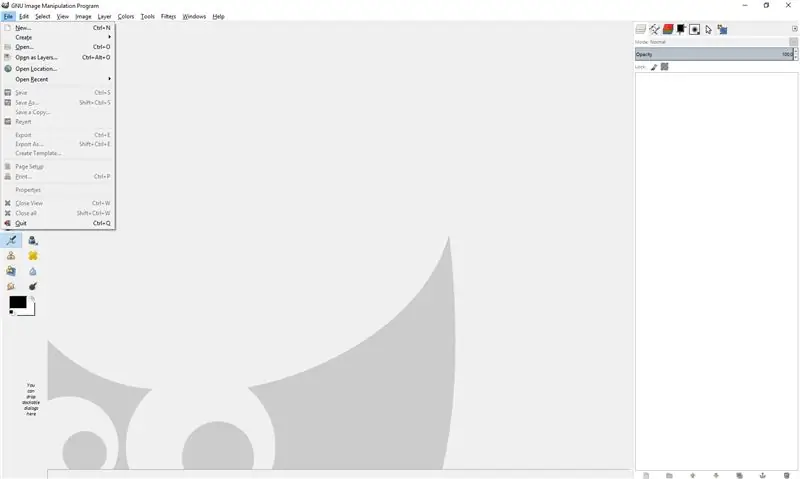
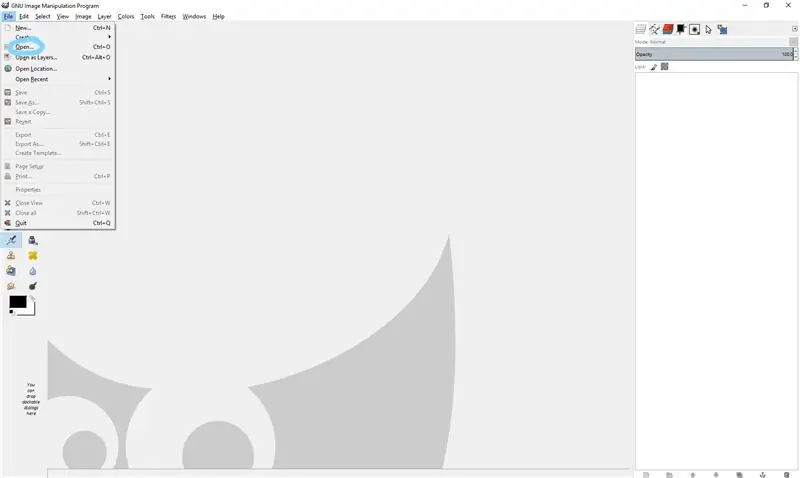
ამ მომდევნო ნაბიჯისათვის თქვენ უნდა გახსნათ GIMP რედაქტორი. დააწკაპუნეთ ფაილის ჩანართზე ზედა მარცხენა კუთხეში. შემდეგ აირჩიეთ გახსნა. მოძებნეთ თქვენი ფოტო და დააჭირეთ გახსნას.
ნაბიჯი 4: თქვენი ფოტოს რედაქტირება
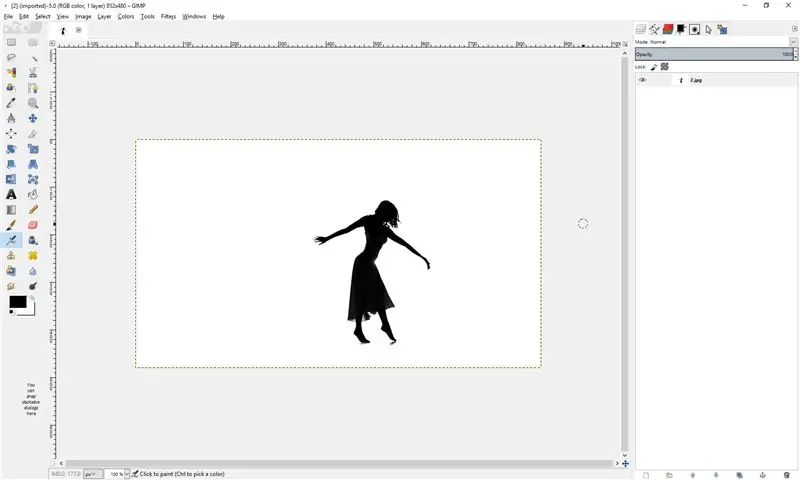
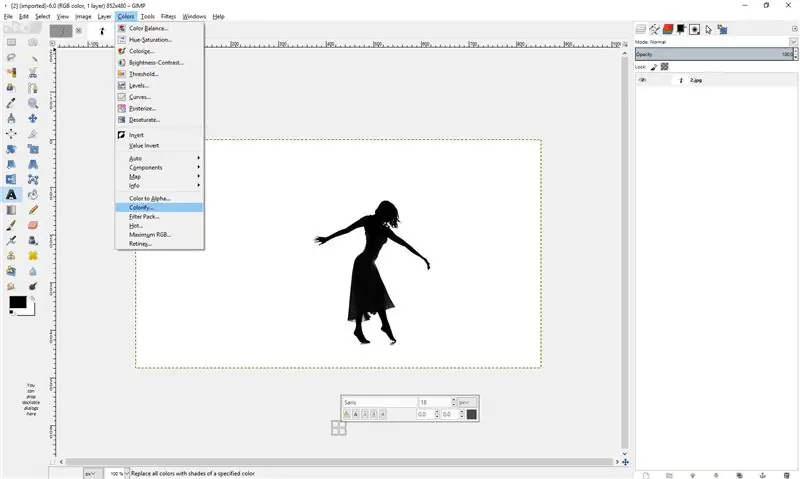
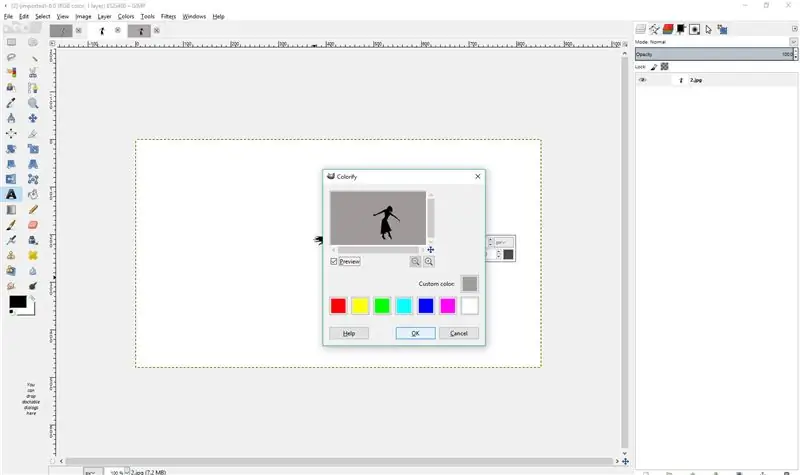
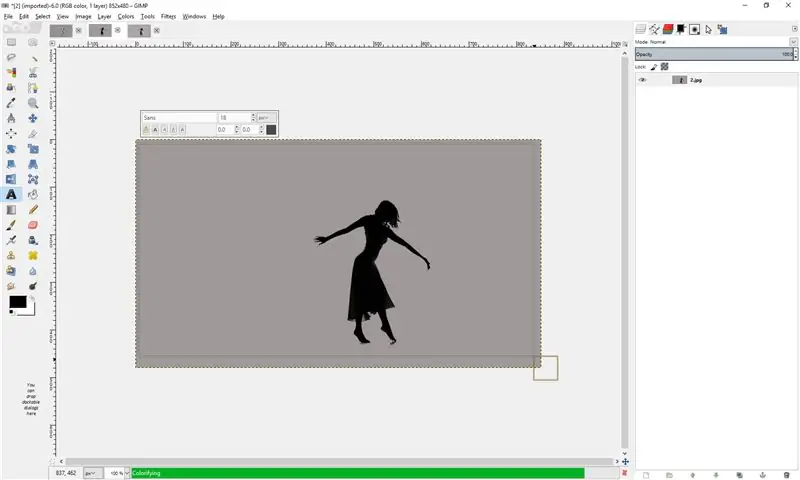
ახლა თქვენი ფოტო უნდა იყოს თქვენს ეკრანზე (თუ თქვენ გაქვთ შავი ფონი/თეთრი სილუეტი, იხილეთ ქვემოთ გაგრძელებამდე). აირჩიეთ ფერი tab და დააჭირეთ Colorify. შეარჩიეთ ფერი თქვენი ფონისთვის. ამ ნაწილისთვის, მე მკაცრად გირჩევთ არ შეინარჩუნოთ ის თეთრი, რადგან თქვენ მოგიწევთ თქვენი ფორმულირება შეუთავსოთ თეთრსა და შავს. ნაცრისფერი ავირჩიე. აირჩიეთ კარგი და გამოსახულება თქვენს ეკრანზე უნდა გამოჩნდეს "ფერადი".
შავი ფონისთვის/თეთრი სილუეტისთვის: დააჭირეთ ფერების ჩანართს და აირჩიეთ ინვერსია. ტორტივით ადვილი! გააგრძელეთ ზემოაღნიშნული მიმართულებებით.
ნაბიჯი 5: სიმღერების დამატება/ციტატა
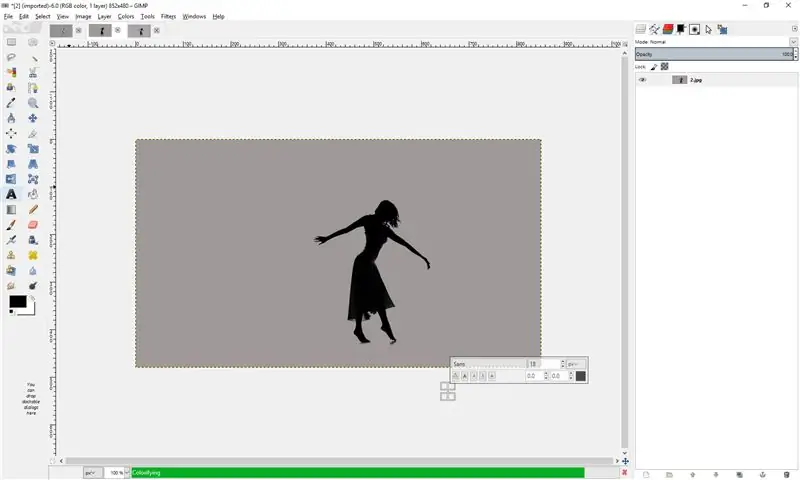
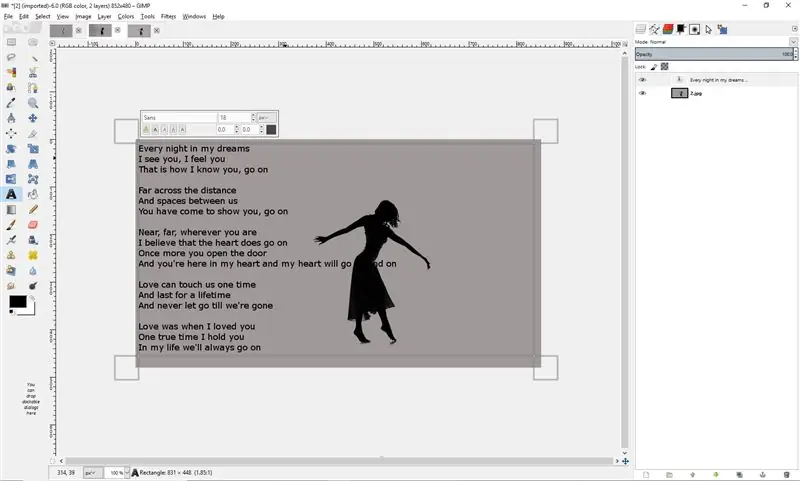
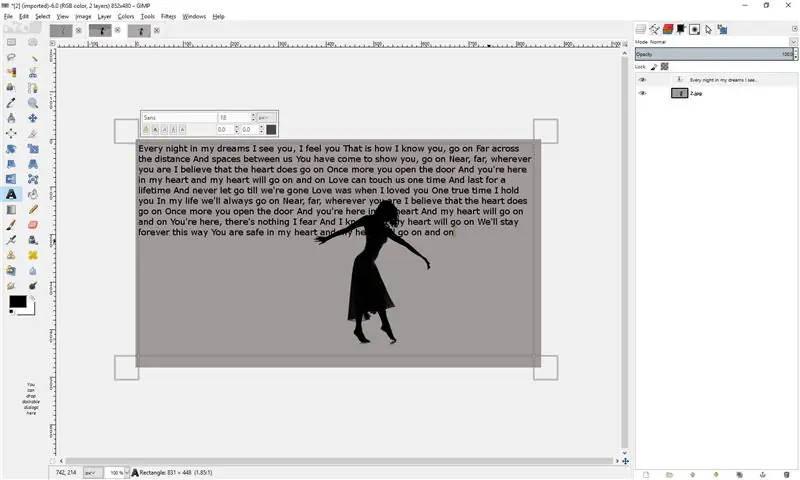
შეარჩიეთ ტექსტური ინსტრუმენტი ინსტრუმენტთა კოლოფში (ის, რომელიც A- ს ჰგავს).
ციტირებისთვის: ციტატის ხანგრძლივობიდან გამომდინარე, დააწკაპუნეთ და გადაიტანეთ ტექსტის ყუთის შესაქმნელად. ჩაწერეთ თქვენი ციტატა შიგნით.
ტექსტისთვის: დააწკაპუნეთ და გადაიტანეთ კუთხიდან მოპირდაპირე კუთხემდე, რომ შექმნათ დიდი ტექსტური ყუთი. ჩასვით ან ჩაწერეთ თქვენი სიმღერა დიდ ყუთში. თუ აკრიფებთ, ნუ გამოყოფთ ხაზებს/ლექსებს. თუ თქვენ დააკოპირებთ მას, თქვენ მოგიწევთ ყველა სტრიქონის ერთმანეთთან ერთად გადაწერა. სწორედ აქ მოდის მოკლე სიმღერა/ამონარიდი.
ნაბიჯი 6: ტექსტის რედაქტირება/ციტატა
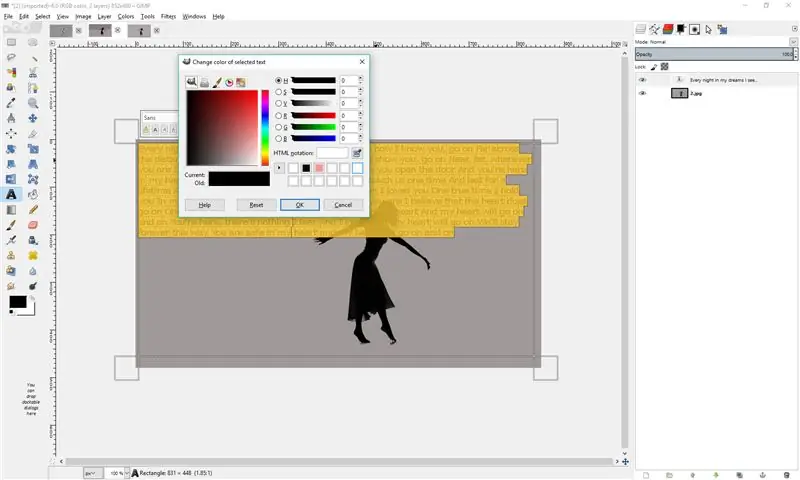
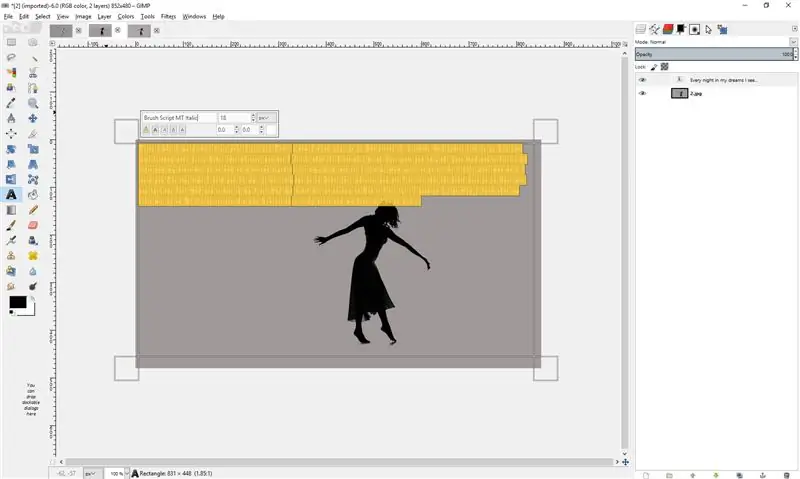
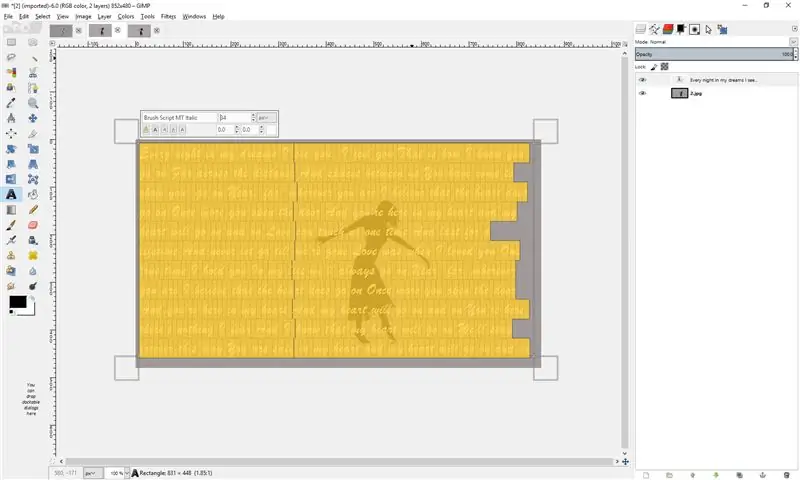
შეარჩიეთ ტექსტის მთელი ნაწილი და შემდეგ დააწკაპუნეთ კვადრატზე, რომელშიც შავი ფერია. შეცვალეთ თქვენი სიტყვების ფერი, მაგრამ დარწმუნდით, რომ როდესაც ის გადაფარავს შავ სილუეტს, სიტყვები მაინც მკაფიოდ ჩანს. შემდეგ, ჯერ კიდევ არჩეული ტექსტით, შეცვალეთ შრიფტი. მე გამოვიყენე უფრო დახვეწილი მიდგომა, მაგრამ ეს ყველაფერი დამოკიდებულია ციტატაზე/სიმღერაზე, რომელსაც თქვენ იყენებთ. და ბოლოს, შეცვალეთ შრიფტის ზომა. ციტირებისთვის, უბრალოდ გამოიყენეთ ღირსეული ზომა. სიმღერისთვის დარწმუნდით, რომ ტექსტი მოიცავს მთელ სურათს.
ნაბიჯი 7: შენახვა/ბეჭდვა
დასრულებული ფოტოთი აირჩიეთ ფაილი ჩანართი. ან დააწკაპუნეთ შენახვაზე და დასრულდება, ან დაბეჭდეთ. თუ გსურთ დაბეჭდვა, დარწმუნდით, რომ წინასწარ აირჩიეთ Page Setup და შეამოწმეთ ლანდშაფტის/პორტრეტის ყუთი თქვენი სურათის მიხედვით. შემდეგი, დაუბრუნდით ფაილს და დააჭირეთ ბეჭდვას. შეარჩიეთ პრინტერი, რომელსაც გამოიყენებთ და დააჭირეთ ბეჭდვას.
ნაბიჯი 8: შესრულებულია

გილოცავთ! თქვენ წარმატებით შექმენით საყვარელი ციტატა/ლირიკული სურათი GIMP- ის გამოყენებით! ვიმედოვნებ, რომ მოგეწონათ ეს ინსტრუქცია და თუ გადაწყვეტთ ამის გამოცდას, გააკეთეთ კომენტარი ქვემოთ და გამომიგზავნეთ თქვენი შემოქმედება! შემდეგ ჯერზე დაგელაპარაკები !!!!!
გირჩევთ:
გიმბალის სტაბილიზატორის პროექტი: 9 ნაბიჯი (სურათებით)

ისწავლეთ როგორ გააკეთოთ 2 ღერძიანი გიმბალი თქვენი სამოქმედო კამერისთვის დღევანდელ კულტურაში ჩვენ ყველას გვიყვარს ვიდეოს ჩაწერა და მომენტების გადაღება, განსაკუთრებით მაშინ, როდესაც თქვენ ჩემნაირი შინაარსის შემქმნელი ხართ, თქვენ ნამდვილად შეექმნათ პრობლემა ასეთი შემაძრწუნებელი ვიდეო
ავტომატური ეკგ- BME 305 საბოლოო პროექტი დამატებითი კრედიტი: 7 ნაბიჯი

ავტომატური ეკგ-BME 305 საბოლოო პროექტი დამატებითი კრედიტი: ელექტროკარდიოგრამა (ეკგ ან ეკგ) გამოიყენება გულის ცემის მიერ წარმოქმნილი ელექტრული სიგნალების გასაზომად და ის დიდ როლს ასრულებს გულ-სისხლძარღვთა დაავადებების დიაგნოსტიკასა და პროგნოზში. ეკგ -დან მიღებული ზოგიერთი ინფორმაცია შეიცავს რიტმს
(IOT პროექტი) მიიღეთ ამინდის მონაცემები ESP8266 და Openweather API გამოყენებით: 5 ნაბიჯი

(IOT პროექტი) მიიღეთ ამინდის მონაცემები ESP8266 და Openweather API გამოყენებით: ამ სასწავლო ინსტრუქციაში ჩვენ ვაპირებთ ავაშენოთ მარტივი IOT პროექტი, რომელიც მოიტანს ჩვენი ქალაქის ამინდის მონაცემებს openweather.com/api– დან და აჩვენებს მას დამუშავების პროგრამული უზრუნველყოფის გამოყენებით
10 ძირითადი არდუინოს პროექტი დამწყებთათვის! გააკეთეთ მინიმუმ 15 პროექტი ერთი დაფით!: 6 ნაბიჯი

10 ძირითადი არდუინოს პროექტი დამწყებთათვის! გააკეთეთ მინიმუმ 15 პროექტი ერთი დაფით!: Arduino პროექტი & სამეურვეო საბჭო; მოიცავს Arduino– ს 10 ძირითად პროექტს. ყველა კოდის კოდი, გერბერის ფაილი და სხვა. SMD არ არის! მარტივი შედუღება ყველასთვის. ადვილად მოსახსნელი და შესაცვლელი კომპონენტები. თქვენ შეგიძლიათ გააკეთოთ მინიმუმ 15 პროექტი ერთი პროგრამით
USB დამწვრობა! ეს პროექტი შეიძლება დაიწვას პლასტმასის / ხის / ქაღალდის საშუალებით (სახალისო პროექტი ასევე უნდა იყოს ძალიან წვრილი ხე): 3 ნაბიჯი

USB დამწვრობა! ეს პროექტი შეიძლება დაიწვას პლასტმასის / ხის / ქაღალდის საშუალებით (სახალისო პროექტი ასევე უნდა იყოს ძალიან წვრილი ხე): არ გააკეთოთ ეს USB– ის გამოყენებით !!!! აღმოვაჩინე, რომ მას შეუძლია დააზიანოს თქვენი კომპიუტერი ყველა კომენტარიდან. ჩემი კომპიუტერი კარგადაა გამოიყენეთ 600ma 5v ტელეფონის დამტენი. მე გამოვიყენე ეს და ის მშვენივრად მუშაობს და არაფერი შეიძლება დაზიანდეს, თუ თქვენ იყენებთ უსაფრთხოების შტეფსელს ელექტროენერგიის შესაჩერებლად
